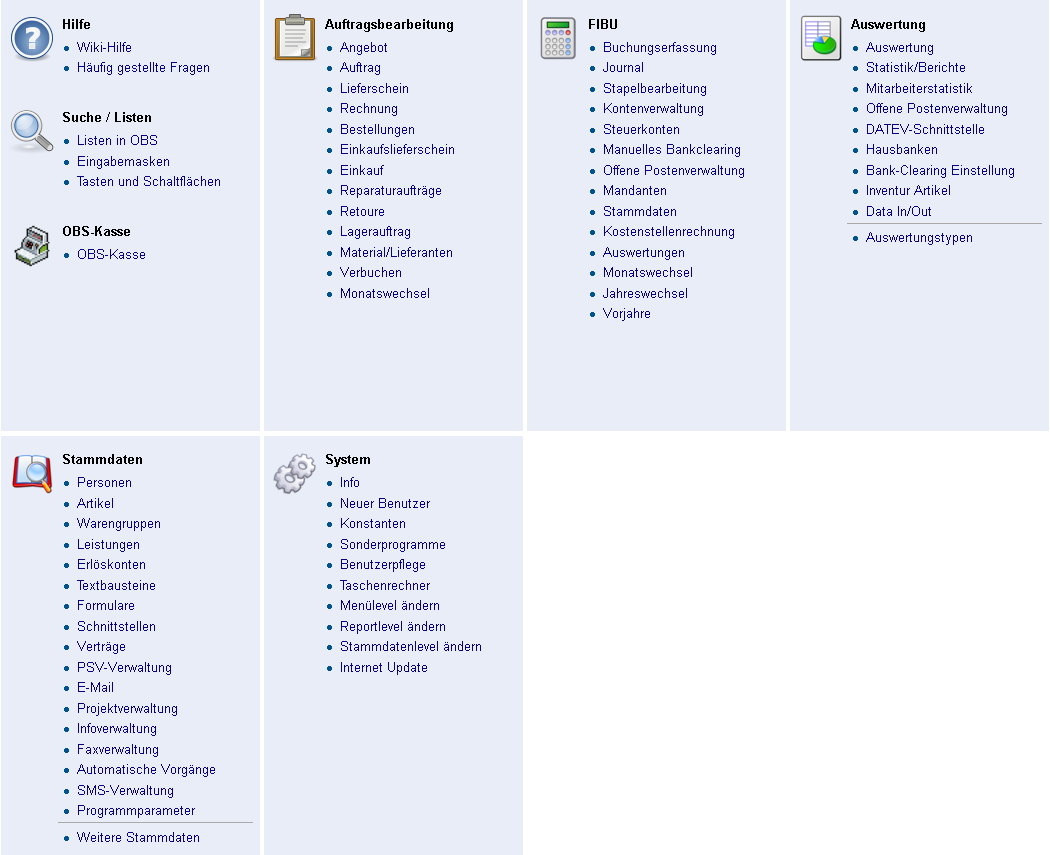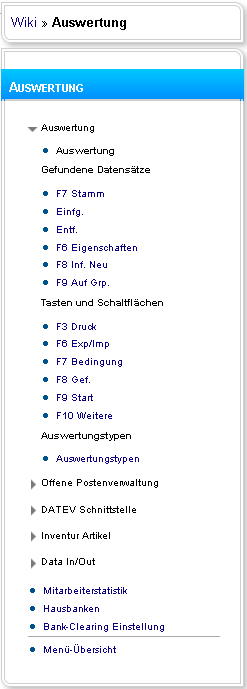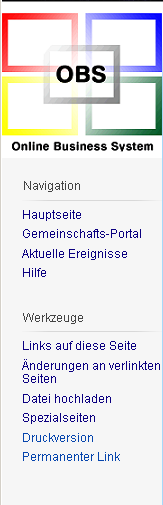OBS/Hilfe:Einleitung: Unterschied zwischen den Versionen
Böhrer (Diskussion | Beiträge) K (hat „Hilfe:Einleitung“ nach „OBS/Hilfe:Einleitung“ verschoben) |
|||
| (4 dazwischenliegende Versionen von einem anderen Benutzer werden nicht angezeigt) | |||
| Zeile 9: | Zeile 9: | ||
Hier sehen Sie eine Übersicht, über die Menüpunkte, die es in dem Online Business System gibt. Außerdem stehen Ihnen hier noch die Hilfe, Suche und Listen und die OBS-Kasse als Punkte zur Verfügung.<br/> | Hier sehen Sie eine Übersicht, über die Menüpunkte, die es in dem Online Business System gibt. Außerdem stehen Ihnen hier noch die Hilfe, Suche und Listen und die OBS-Kasse als Punkte zur Verfügung.<br/> | ||
Klicken Sie nun auf einen der Punkte, werden sie auf die jeweilige Seite weitergeleitet. | Klicken Sie nun auf einen der Punkte, werden sie auf die jeweilige Seite weitergeleitet. | ||
==Die Navigation== | |||
Es steht Ihnen in den meisten Fällen auf der rechten Seite eine '''Navigation''' zur Verfügung, in der sie per Klick auf einen Link, ebenfalls zu einer weiteren Seite geleitet werden. | |||
Die '''Navigation''' sieht zum | Die '''Navigation''' sieht zum Beispiel wie folgt aus:<br/> | ||
[[Image:Navigation.PNG]] | [[Image:Navigation.PNG]]<br/> | ||
Befinden Sie sich auf einer Seite, so ist der dazugehörige Zweig aufgeklappt und sie können alle Seiten, die zu diesem Punkt/Thema gehören, sehen. | |||
In dem Beispiel oben sehen sie, dass der Punkt '''Auswertung''' ausgeklapt ist und der erste Punkt schwarz hinterlegt ist. Diesen können Sie nun nicht mehr anklicken, da Sie sich bereits auf dieser Seite befinden. Alle anderen Punkte sind eingeklappt. | |||
==Die linke Navigation== | |||
Auf der linken Seite des Bildschirms sehen sie ebenfalls eine Navigationsleiste. Klicken Sie hier auf das '''OBS-Logo''' ganz oben, gelangen Sie zur Haupseite, ebenso durch einen Klick auf den Punkt '''Hauptseite'''.<br/> | |||
[[Image:LinkeNavigation.PNG]]<br/> | |||
Die Punkte '''Gemeinschafts-Portal''', '''Aktuelle Ereignisse''' und '''Hilfe''' sind noch in Bearbeitung. | |||
Unter der Werkzeugleiste sehen sie ebenfalls einige Punkte, die sehr hilfreich sind, wenn Sie zum Beispiel '''Spezialseiten''' suchen oder bestimmte Links. | |||
Aktuelle Version vom 6. September 2016, 07:39 Uhr
Die Wiki-Hilfe
Hier wird Ihnen gezeigt, wie Sie sich in unserem OBS-Wiki zurecht finden und welche Möglichkeiten Sie haben, zu einem bestimmten Thema Hilfe zu erhalten.
Die Hauptseite
Die Hauptseite des OBS-Wikis sieht zur Zeit wie folgt aus:
Hier sehen Sie eine Übersicht, über die Menüpunkte, die es in dem Online Business System gibt. Außerdem stehen Ihnen hier noch die Hilfe, Suche und Listen und die OBS-Kasse als Punkte zur Verfügung.
Klicken Sie nun auf einen der Punkte, werden sie auf die jeweilige Seite weitergeleitet.
Es steht Ihnen in den meisten Fällen auf der rechten Seite eine Navigation zur Verfügung, in der sie per Klick auf einen Link, ebenfalls zu einer weiteren Seite geleitet werden.
Die Navigation sieht zum Beispiel wie folgt aus:
Befinden Sie sich auf einer Seite, so ist der dazugehörige Zweig aufgeklappt und sie können alle Seiten, die zu diesem Punkt/Thema gehören, sehen.
In dem Beispiel oben sehen sie, dass der Punkt Auswertung ausgeklapt ist und der erste Punkt schwarz hinterlegt ist. Diesen können Sie nun nicht mehr anklicken, da Sie sich bereits auf dieser Seite befinden. Alle anderen Punkte sind eingeklappt.
Auf der linken Seite des Bildschirms sehen sie ebenfalls eine Navigationsleiste. Klicken Sie hier auf das OBS-Logo ganz oben, gelangen Sie zur Haupseite, ebenso durch einen Klick auf den Punkt Hauptseite.
Die Punkte Gemeinschafts-Portal, Aktuelle Ereignisse und Hilfe sind noch in Bearbeitung.
Unter der Werkzeugleiste sehen sie ebenfalls einige Punkte, die sehr hilfreich sind, wenn Sie zum Beispiel Spezialseiten suchen oder bestimmte Links.